Facebook Ads: איך מקבלים הרשאות אדמין ל-Facebook Business Manager
3 דקות
בפייסבוק פועלת מערכת הרשאות דו-שכבתית שמבטיחה שכל משתמש בחשבון יקבל את ההרשאות שהוא צריך. כדי שתוכלו ליצור קמפיין, צריכות להיות לכם שתי הרשאות שונות בפלטפורמה של פייסבוק. אתם צריכים להיות האדמין של:
- עמוד הפייסבוק שבו אתם רוצים להריץ את הקמפיין (עם גישת 'שליטה מלאה')
- ב-Facebook Business Manager שמשויך לאותו דף.
לא יודעים אם כבר יש לכם את ההרשאות הנדרשות או לא?
קבלת הרשאות אדמין לעמוד הפייסבוק
ודאו שיש לכם גישת "שליטה מלאה" בעמוד הפייסבוק שאליו הקמפיין מחובר. לא תוכלו להתחבר ל-Facebook Ads with Wix אם יש לכם רק "שליטה חלקית" בעמוד. בקשו ממשתמש שיש לו הרשאות אדמין בעמוד לבצע את ההוראות שמפורטות כאן ולהוסיף אתכם.
מה ההבדל בין שליטה מלאה בעמוד פייסבוק לשליטה חלקית?
איך להוסיף מישהו בתור אדמין עמוד עם שליטה מלאה?
- היכנסו לחשבון שלכם בפייסבוק ועברו לעמוד הרלוונטי.
- הקליקו על תמונת הפרופיל בעמוד בפינה העליונה.
- הקליקו על Settings & privacy (הגדרות ופרטיות) ואז על Settings (הגדרות).
- תחת Audience and visibility (קהל וחשיפה), הקליקו על Page setup (הגדרת העמוד).
- הקליקו על Page access (גישה לעמוד).
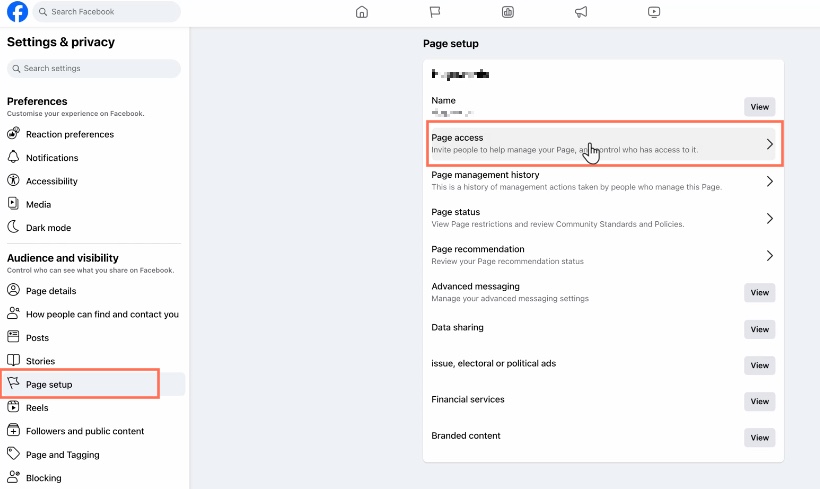
- ליד People with Facebook access (אנשים עם גישה לפייסבוק), הקליקו על Add New (הוספת חדש).
- הקליקו על Next (הבא).
- הכניסו את הפרטים של האדם שאתם רוצים לתת לו גישה ובחרו את השם שלו.
- גללו למטה ובחרו את המתג הרלוונטי כדי לתת לאדם הזה שליטה מלאה בעמוד הפייסבוק.
- הקליקו על Give access (אישור גישה).
- הקלידו את סיסמת פייסבוק שלכם ואז הקליקו על Confirm (אישור).
האדם שנתתם לו גישה יקבל מייל שבו הוא מתבקש לאשר את ההזמנה לגשת לעמוד.
קבלת הרשאות אדמין ל-Facebook Business Manager
רק משתמש שמוגדר כמנהל ב-Facebook Business Manager יכול לתת הרשאות אדמין. בקשו ממשתמש שמוגדר כמנהל לבצע את ההוראות שמפורטות כאן ולתת לכם הרשאות אדמין.
כך משתמש שמוגדר כמנהל ב-Business Manager יכול לתת הרשאות אדמין:
- נכנסים לקטע Business Settings (הגדרות עסקיות) ב-Business Manager.
- הקליקו על People (אנשים).
- מקליקים על Add (הוספה).
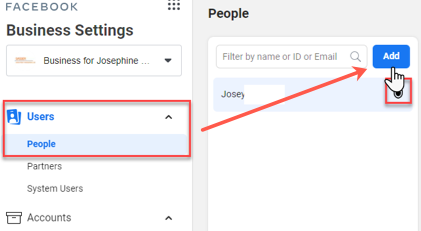
- הזינו את כתובת האימייל בעבודה של המשתמש שאתם רוצים להוסיף.
- בוחרים בתפקיד Admin Access (הרשאות גישה ברמת אדמין) כתפקיד שרוצים להקצות.
- הקליקו על Next (לשלב הבא).
- בעמודה הראשונה, בחרו סוג של נכס.
- בעמודה השנייה בוחרים כל נכס שבו רוצים לתת למשתמש את ההרשאות האלה.
הערה: אם רוצים לתת למשתמש הרלוונטי הרשאות לניהול כל הנכסים ולביצוע כל המשימות הזמינות בדף, מקליקים על מתג ההפעלה Manage Page (ניהול הדף). - הקליקו על Invite (הזמנה).
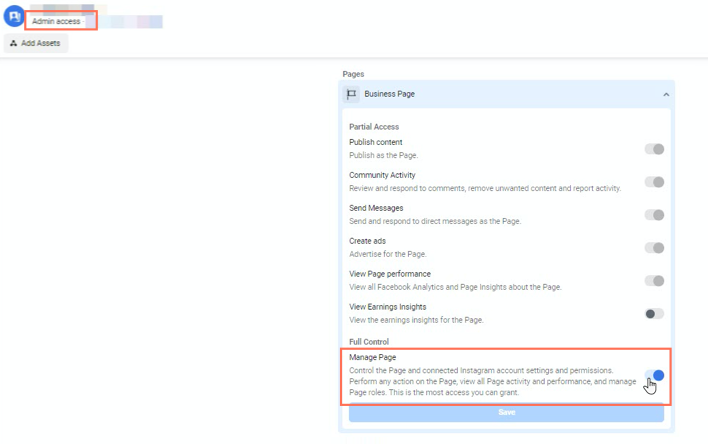
אחרי שהמנהל יוסיף אתכם, תקבלו הזמנה במייל. אשרו את ההזמנה כדי להפעיל את הרשאות האדמין.

